【入门】新手如何使用metersphere测试?
MeterSphere 是一款开源的测试管理平台,支持接口测试、性能测试、自动化测试等功能。以下是 MeterSphere 的基本使用步骤和功能说明:
一、MeterSphere 的核心功能
1. 接口测试
- 支持 HTTP、HTTPS、WebSocket、Dubbo 等协议。
- 提供可视化接口测试场景设计。
2. 性能测试
- 支持 JMeter 脚本导入和在线编辑。
- 提供实时监控和性能报告。
3. 自动化测试
- 支持 UI 自动化测试(基于 Selenium)。
- 支持接口自动化测试(基于 JMeter)。
4. 测试管理
- 提供测试用例管理、测试计划管理、测试报告生成等功能。
二、MeterSphere 的基本使用步骤
1. 安装与部署
- 下载安装包:从 MeterSphere 官网(https://metersphere.io/)下载最新版本。
- 部署方式:支持 Docker 一键部署、Kubernetes 部署或本地安装。
- Docker 部署命令:
bash
docker run -d --name metersphere -p 8081:8081 metersphere/metersphere
- 访问系统:部署完成后,通过浏览器访问 `http://localhost:8081`,默认账号为 `admin`,密码为 `metersphere`。
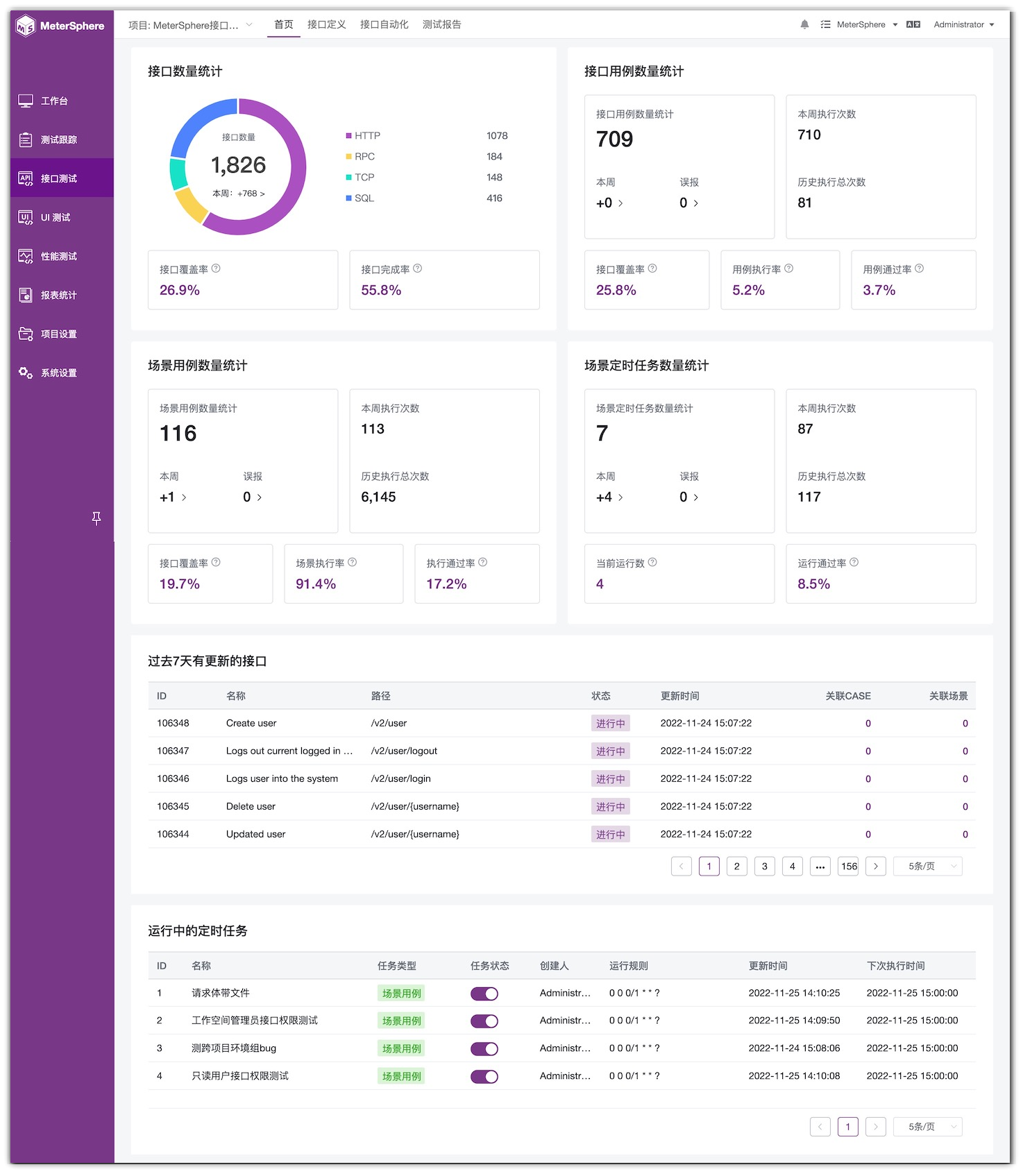
2. 创建项目
1. 登录后,点击左侧菜单栏的 项目管理 → 创建项目。
2. 填写项目名称、描述等信息,点击 保存。
3. 接口测试
1. 创建接口测试
- 进入项目,点击 接口测试 → 创建测试。
- 填写测试名称、描述等信息,点击 保存。
2. 设计测试场景
- 在测试详情页,点击 添加步骤,选择请求类型(如 HTTP)。
- 填写请求 URL、方法、参数等信息。
- 支持添加断言、前置脚本、后置脚本等。
3. 执行测试
- 点击 运行,查看测试结果和报告。
4. 性能测试
1. 创建性能测试
- 进入项目,点击 性能测试 → 创建测试。
- 填写测试名称、描述等信息,点击 保存。
2. 导入或编写 JMeter 脚本
- 支持上传 JMeter 脚本(.jmx 文件)或在线编辑脚本。
3. 配置测试参数
- 设置并发用户数、启动时间、循环次数等。
4. 执行测试
- 点击 运行,查看实时监控和测试报告。
5. 自动化测试
1. 创建自动化测试
- 进入项目,点击 自动化测试 → 创建测试。
- 选择测试类型(如接口自动化或 UI 自动化)。
2. 设计测试场景
- 对于接口自动化,可通过拖拽方式设计测试流程。
- 对于 UI 自动化,可录制或编写 Selenium 脚本。
3. 执行测试
- 点击 运行,查看测试结果和报告。
6. 测试管理
1. 测试用例管理
- 在 测试用例 模块中,创建、编辑和管理测试用例。
2. 测试计划管理
- 在 测试计划 模块中,创建测试计划并关联测试用例。
3. 测试报告生成
- 执行测试后,系统自动生成测试报告,支持导出和分享。
三、MeterSphere 的高级功能
1. 环境管理
- 支持配置多套测试环境(如开发、测试、生产),方便切换。
2. 团队协作
- 支持多用户协作,分配不同角色和权限。
3. 插件扩展
- 支持安装第三方插件,扩展平台功能。
四、常见问题
1. 如何导入 JMeter 脚本?
- 在性能测试模块中,点击 导入,选择 JMeter 脚本文件(.jmx)即可。
2. 如何查看测试报告?
- 在测试执行完成后,点击 报告 模块,查看详细测试结果和图表。
3. 如何配置邮件通知?
- 在 系统设置 → 通知设置 中,配置邮件服务器和接收人。
五、学习资源
- 官方文档:https://metersphere.io/docs/
- 社区支持:加入 MeterSphere 官方社区(QQ 群或微信群)获取帮助。
总结
MeterSphere 是一款功能强大且易用的测试管理平台,适合接口测试、性能测试和自动化测试等场景。通过可视化操作和丰富的功能,帮助团队提升测试效率和质量。建议从创建项目和接口测试开始,逐步熟悉其他功能。



 浙公网安备 33010602011771号
浙公网安备 33010602011771号